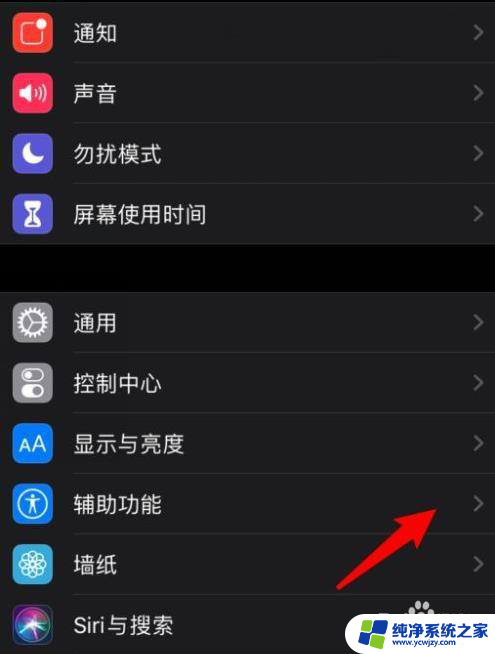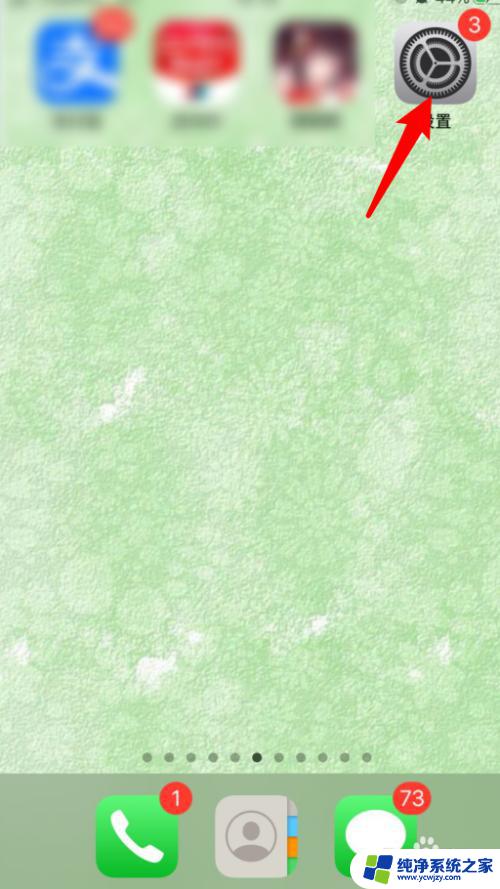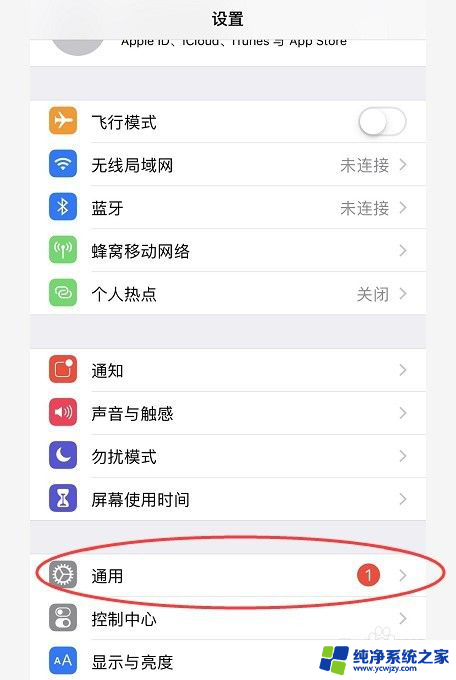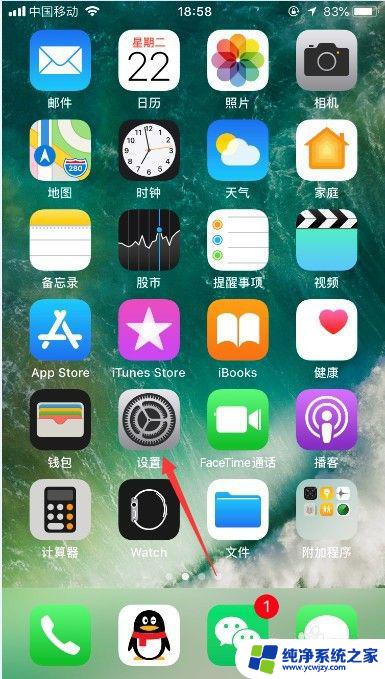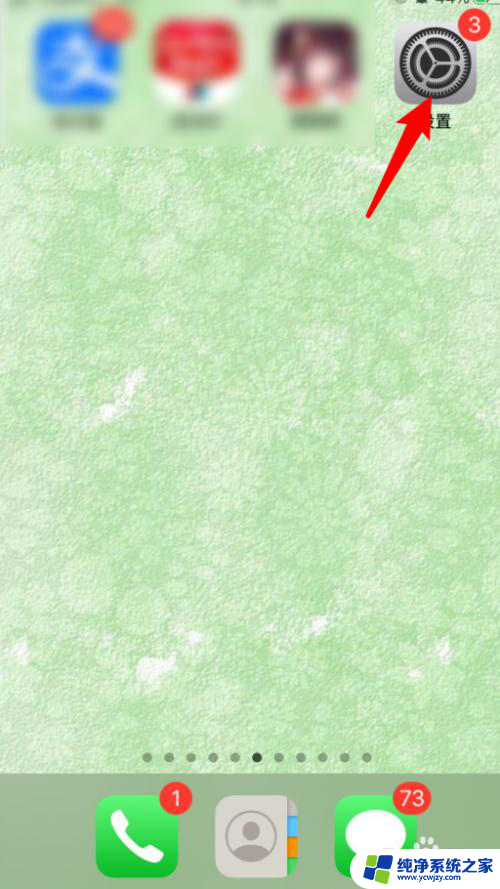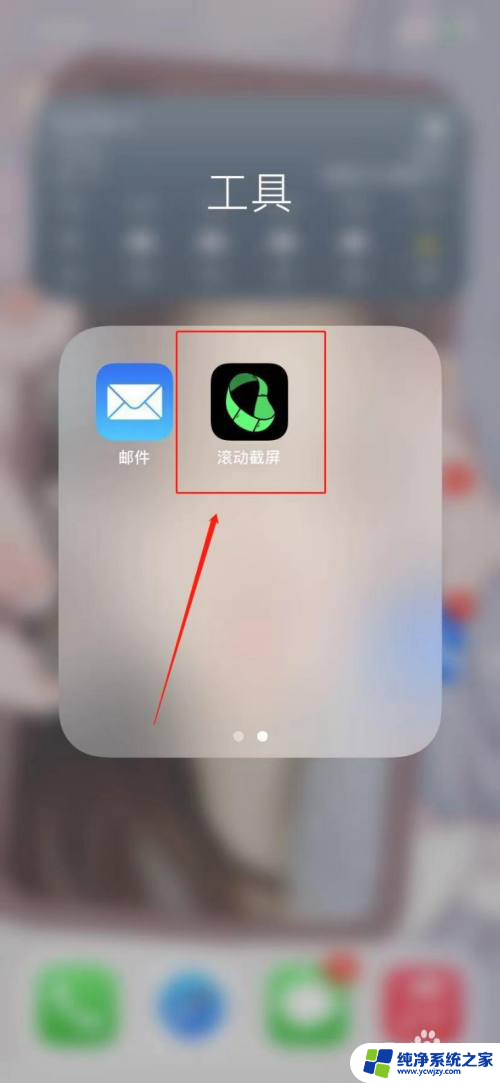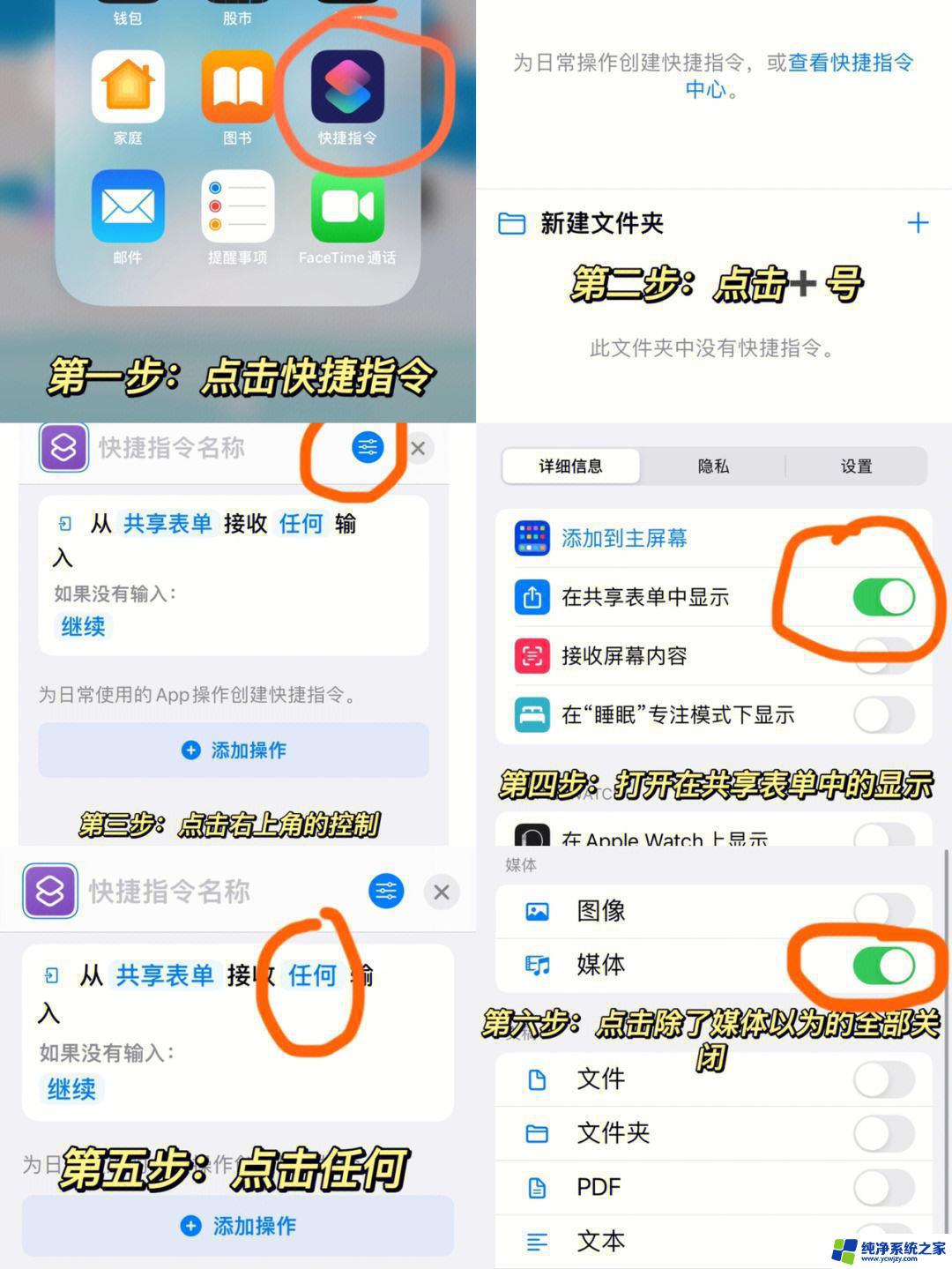苹果12截图怎么截 苹果12手机怎么快速截屏
苹果12截图怎么截,苹果12手机是苹果公司最新推出的旗舰手机,其拥有许多令人惊叹的功能和特点,其中一个非常实用的功能就是快速截屏。对于那些喜欢分享内容或者需要记录重要信息的人来说,快速截屏功能可以提供便利和高效。苹果12手机如何进行快速截屏呢?在本文中我们将详细介绍苹果12手机的截屏方法,帮助您轻松捕捉屏幕上的精彩瞬间。无论是截取聊天记录、保存有趣的图片还是记录重要的信息,苹果12的截屏功能将成为您生活中的得力助手。让我们一起来了解如何使用苹果12手机进行快速截屏吧!
操作方法:
1.方法一:快捷键截屏:同时按下【电源键】+【上音量键】即可截屏。

2.方法二:通过“辅助触控”功能截图
1、点击手机中的设置按钮,进入设置界面。在设置界面下拉找到【通用】,点击进入通用界面。
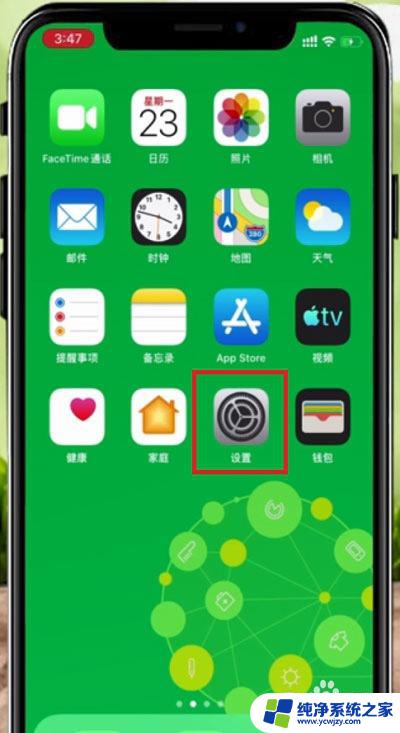
3.2、在设置界面中找到【辅助功能】,点击进入辅助功能。
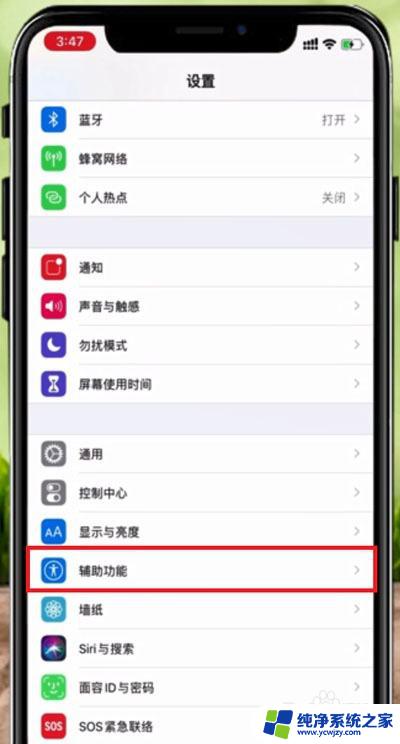
4.3、在辅助功能界面,下拉找到【触控】,点击触控,进入触控界面。
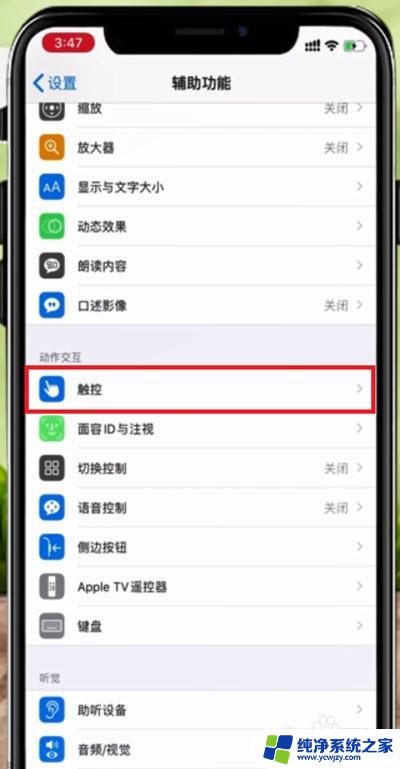
5.4、在触控功能界面中找到【辅助触控】,点击进入辅助触控界面。
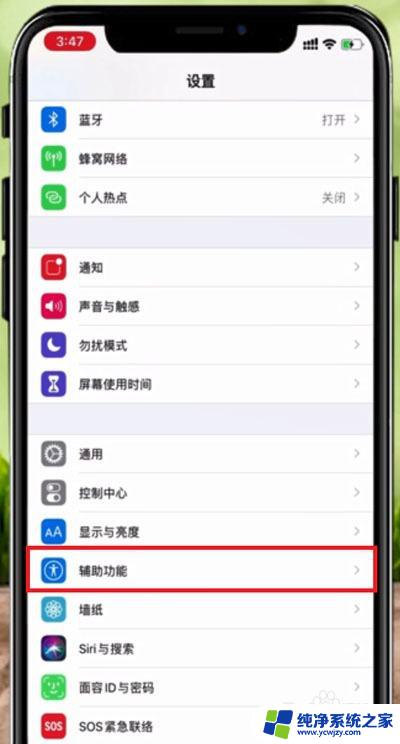
6.5、在辅助触控界面点击【辅助触控】右边的按钮,点击打开(绿色为打开)。再点击下方的【自定顶层菜单】,进入界面。

7.6、在【辅助触控】界面,点击下方的【轻点两下】进入轻点两下设置界面。
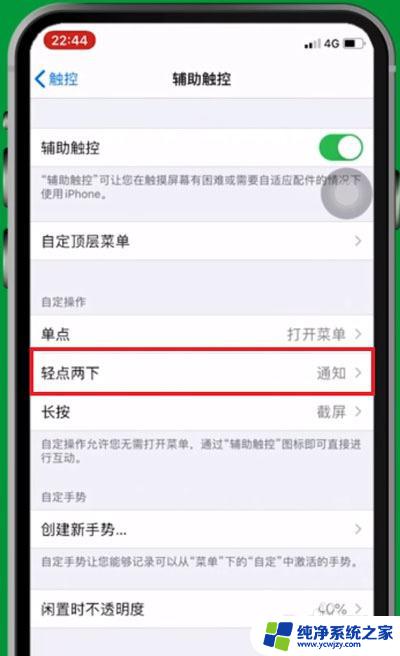
8.7、在【轻点两下】界面中点击选择截屏,即可设置轻点两下截屏方法。
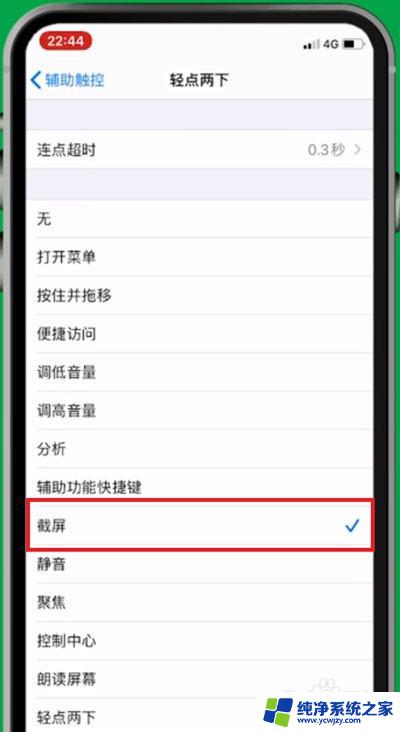
以上是苹果12如何截图的全部内容,如果您也遇到类似的问题,请参考我的方法进行处理,希望对您有所帮助。